锐捷客户端常见故障及处理办法.doc
《锐捷客户端常见故障及处理办法.doc》由会员分享,可在线阅读,更多相关《锐捷客户端常见故障及处理办法.doc(7页珍藏版)》请在冰点文库上搜索。
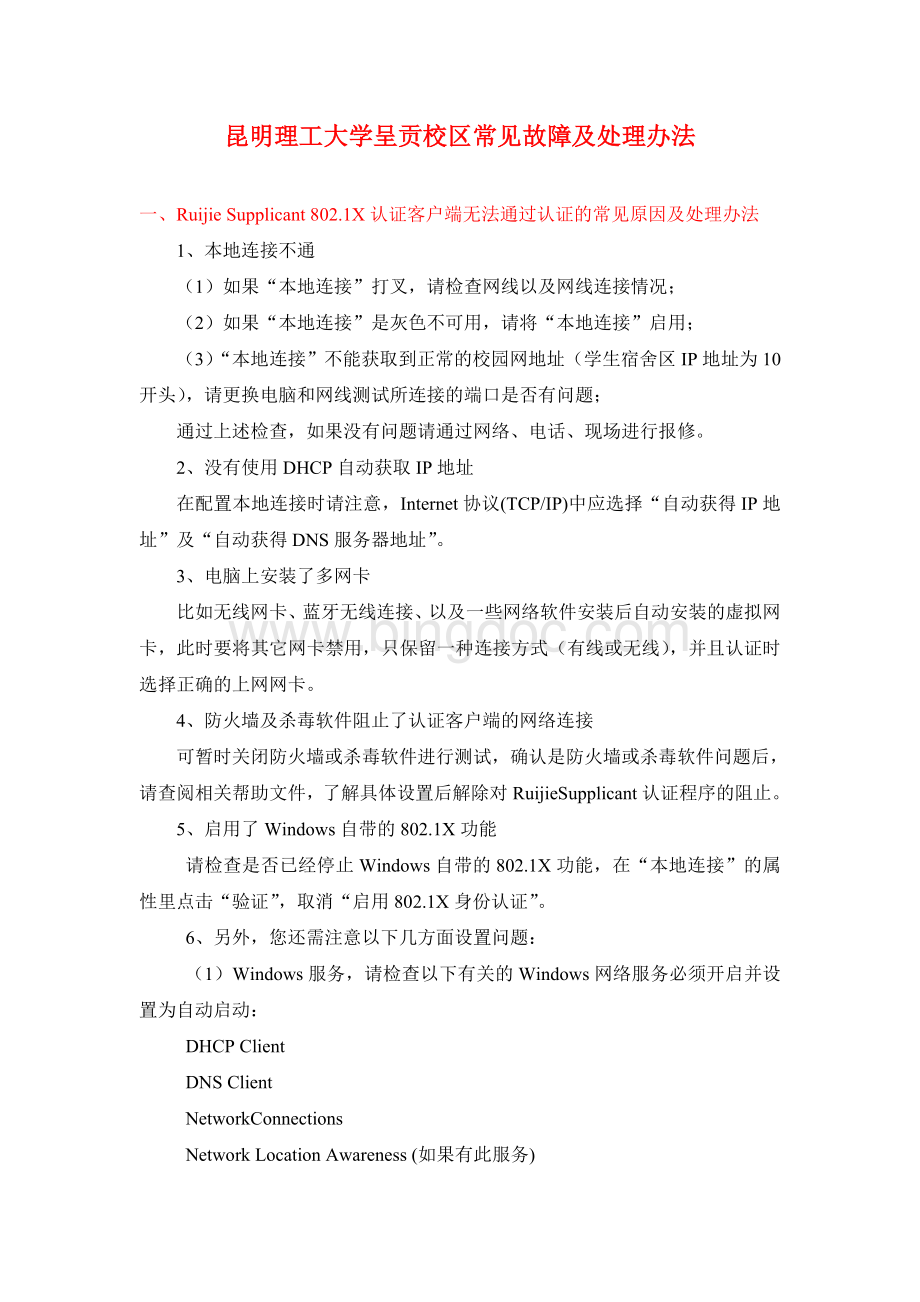
昆明理工大学呈贡校区常见故障及处理办法
一、RuijieSupplicant802.1X认证客户端无法通过认证的常见原因及处理办法
1、本地连接不通
(1)如果“本地连接”打叉,请检查网线以及网线连接情况;
(2)如果“本地连接”是灰色不可用,请将“本地连接”启用;
(3)“本地连接”不能获取到正常的校园网地址(学生宿舍区IP地址为10开头),请更换电脑和网线测试所连接的端口是否有问题;
通过上述检查,如果没有问题请通过网络、电话、现场进行报修。
2、没有使用DHCP自动获取IP地址
在配置本地连接时请注意,Internet协议(TCP/IP)中应选择“自动获得IP地址”及“自动获得DNS服务器地址”。
3、电脑上安装了多网卡
比如无线网卡、蓝牙无线连接、以及一些网络软件安装后自动安装的虚拟网卡,此时要将其它网卡禁用,只保留一种连接方式(有线或无线),并且认证时选择正确的上网网卡。
4、防火墙及杀毒软件阻止了认证客户端的网络连接
可暂时关闭防火墙或杀毒软件进行测试,确认是防火墙或杀毒软件问题后,请查阅相关帮助文件,了解具体设置后解除对RuijieSupplicant认证程序的阻止。
5、启用了Windows自带的802.1X功能
请检查是否已经停止Windows自带的802.1X功能,在“本地连接”的属性里点击“验证”,取消“启用802.1X身份认证”。
6、另外,您还需注意以下几方面设置问题:
(1)Windows服务,请检查以下有关的Windows网络服务必须开启并设置为自动启动:
DHCPClient
DNSClient
NetworkConnections
NetworkLocationAwareness(如果有此服务)
PlugandPlay
(2)病毒或间谍软件:
如果您的计算机已被病毒或间谍软件感染,病毒或间谍软件为了入侵网络上其他的计算机,会饶乱您计算机的网络设置。
另外,您的计算机也会受到感染病毒的计算机所发出的欺骗,请安装防病毒软件。
(3)质量差的电缆:
质量差的电缆会导致重要的数据包丢失,造成无法动态获取IP地址。
可以更换一下网络电缆尝试是否可以获取IP地址。
(4)网卡驱动:
重新安装或更新网卡驱动可以修复不正确的网络连接错误。
二、关于锐捷客户端提示反复重启电脑的问题
RJSupplicantService服务没启动就会提示该信息.
解决办法:
通过开始->设置->控制面板->管理工具->服务,启动“RJSupplicantService”服务,并在属性中设置启动类型为“自动”。
三、客户端认证时提示“无法连接认证服务器”
客户端认证的时候出现以下提示“无法连接认证服务器”:
故障原因是电脑上有多种网络连接,比如“无线网络连接”,特别是“无线网络连接”已连接好的时候又登陆客户端就会出现这种提示,将“无线网络连接”断开或禁用即可。
四、登陆时提示出错信息“禁用MODEM拔号”
用手机连接电脑上网,就会出现这情况,如图:
而且还会被服务器加入黑名单,上不了网。
此时请联系网络中心,说明情况,报上学号,由网络中心的工作人员将信息从黑名单中删除。
五、登陆客户端时提示“无法找到网卡或系统未完成初始化操作”,如下图:
这种情况因系统没有正确获得网卡信息,或者网卡有问题。
请退出并重新打开客户端,如果问题依旧存在,请将网卡驱动程序卸载重装;也有可能是网卡被禁用,启用即可。
六、认证客户卸载后无法安装,提示是否删除客户端(直接删除文件,非正常卸载的情况下)
原因:
客户端的安装信息没有被正确删除
解决办法:
打开注册表程序“regedit.exe”,找到
删除,按F5刷新,重新打开客户端安装包安装。
七、认证成功,但是无法上网怎么解决?
你可能是在无意中安装了类似虚拟网卡的程序,客户端设置为不允许使用双网卡的情况下就会导致类似的问题,建议删除虚拟网卡程序。
另外一种情况是使用了代理,请将代理软件退出或删除。
八、为什么在认证过程中认证失败的原因为“用户不存在”或“密码错误”?
原因:
可能您的用户名确实不存在或者密码确实错误;若您的用户名与密码没有问题,可能是您使用的客户端软件版本跟管理员要求的不符或者是客户端的某些文件被破坏了。
解决方法:
首先确认一下您的用户名跟密码是否正确,如果确定用户名跟密码正确,请到用户自助服务平台上下载最新的客户端版本重新安装使用。
九、为什么会出现“未找到网卡或系统未进行网卡初始化操作”
如果原本是可以使用的情况下,一般是由于软件冲突引起的。
尝试卸载在出问题时安装的软件就可解决,如360等。
十、为什么在认证过程中提示“已达到同时在线用户数量上限”?
原因:
可能您的帐号被别人盗用;或者您的帐号由于某种异常操作而残留在线
解决方法:
请您确认您的帐号是否被他人非法盗用;若您的帐号未被他人非法盗用,请与网络中心联系解决。
十一、通过有线或无线宽带路由器上网需要的操作和设置
(1)只能接LAN口,不能接WAN口,即只能使用路由器的交换功能;如果无线路由器LAN口和WAN口为同一个,请将路由器的模式选择成AP模式。
(2)把路由器的DHCP功能关闭。
注:
●如果使用1X客户端认证,并且使用WIN7系统,请将无线路由的无线加密取消。
●按上述操作仍不行,说明路由器不支持透传认证的EAP报文,不能使用。
十二、频繁弹出“请不要使用代理软件为他人提供服务”然后断网
请检查:
1、是否有具有代理性质的软件在运行
有些软件能够起代理作用或是能够连接无线终端(虚拟的如华硕的powerforphone实际的像thinkpad的accessconnection软件),卸掉试试。
2、是否有其他网卡(包括虚拟网卡)开启
3、是否正在使用的网卡上配置了多个IP地址
十三、认证成功但总是掉线
有可能是机器中了ARP病毒或者被ARP病毒攻击,安装ARP病毒防火墙,另外还可能过静态绑定网关MAC防止arp攻击。
十四、“被强制下线”
锐捷自动检测到用户长时间不用电脑,会自认为是异常断网;另外,还有可能是使用多网卡、修改MAC值、和别人的网卡有冲突、盗用别人的帐号等原因,此时可重新登陆测试。
十五、“用户动态IP地址类型绑定错误”
原因是使用了手动设置的IP地址,使用校园网必须是自动获取IP地址才能正常上网,将IP地址设置成自动获取即可。
十六、认证失败,提示“用户MAC地址已被修改”,如下图:
出现上述问题是用户手动修改物理MAC地址、或者被其它程序擅自修改了,此时仅是在系统注册表里修改了,但网卡ROM里的MAC地址并没有修改,所以认证客户端检测时会提示出错,将MAC地址还原回去即可。
图查看MAC地址有无改动
图MAC地址修改
注:
群共享里有相关软件。
十七、使用WEB认证的区域,出现能访问内网,但访问外网时不能弹出认证页面。
一般是用户不正常断开WEB认证导致,出现此故障时,请用户登陆用户自服系统(222.197.192.154)或者联系网络中心强制下线,处理完后重新认证即可。
十八、认证成功后出现提示“如果您安装有多块网卡,请将非认证网卡禁用,如果同一个网卡上设置多个IP,请保留一个IP”。
一般是用户电脑安装有无线网卡(笔记本电脑一般都有),且无线网卡已自动连接无线网络,有线和无线网络同时连接,此时将无线网络断开或禁用即可。
注:
以上网络认证上网时常故障现象见的问题及解决方法,有时碰到一些以上的问题时可自行处理。
当有认证及网络问题时不要着急,可以先观察下舍友、周围宿舍同学此时是否也有相同的问题?
如果超过一个宿舍的范围有认证或网络问题时有可能是学校网络出问题了。
如果只是一个人有问题时,可以参考以上的内容或是请教下他人。